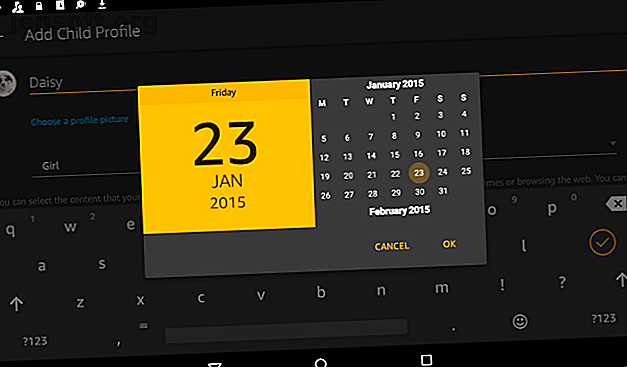
Πώς να δημιουργήσετε ένα φιλικό προς το παιδί Amazon Fire Tablet
Διαφήμιση
Έχετε αγοράσει ένα δισκίο Amazon Fire για το παιδί σας, αλλά ανησυχείτε για το τι μπορεί να δει σε αυτό. Τα ακατάλληλα βίντεο και η ελεύθερη πρόσβαση στο διαδίκτυο δεν είναι ιδανικά. Ευτυχώς, το Fire OS που βασίζεται στο Android διαθέτει ενσωματωμένο σύστημα γονικού ελέγχου. Παρόλο που δεν είναι αμέσως προφανές, είναι αρκετά στερεό, πάρα πολύ.
Δείτε πώς μπορείτε να ρυθμίσετε τους γονικούς ελέγχους στο Amazon Fire του παιδιού σας και βεβαιωθείτε ότι μένουν ασφαλείς και μορφωμένοι!
Ξεκινώντας: Προστατέψτε τον λογαριασμό σας
Πριν καν σκεφτείτε να δημιουργήσετε ένα προφίλ για το παιδί σας, περάστε μερικά λεπτά ενεργοποιώντας μερικές βασικές προφυλάξεις στο λογαριασμό σας.
Ανοίξτε την οθόνη Ρυθμίσεις και, στην περιοχή Προσωπικά, βρείτε Ασφάλεια και απόρρητο . Βεβαιωθείτε ότι έχετε ορίσει κωδικό πρόσβασης οθόνης κλειδώματος . Μπορείτε να επιλέξετε είτε έναν κωδικό πρόσβασης είτε έναν κωδικό PIN. επιλέξτε όποιο θεωρείτε πιο ασφαλές και εύκολο να θυμάστε.
Ο καθορισμός αυτού θα διασφαλίσει ότι το παιδί σας δεν μπορεί να αποκτήσει πρόσβαση στην οθόνη σας, απλώς βγαίνοντας από το δικό του. Στην οθόνη σας, ένα παιδί μπορεί ακούσια (ή κακόβουλα!) Να διαγράψει και να εγκαταστήσει εφαρμογές, να αφαιρέσει ταινίες από τη λίστα παρακολούθησής σας και ακόμα να προσθέσει ή να αφαιρέσει στοιχεία από τη λίστα επιθυμιών σας στο Amazon. Είναι καλύτερο να λάβετε τις λογικές προφυλάξεις και να θέσετε τα χαρακτηριστικά αυτά μακριά.
Εσείς μόλις σώσατε πολλά προβλήματα!
Δημιουργήστε ένα προφίλ παιδιού στο Amazon Fire Tablet
Η επόμενη εργασία σας είναι να δημιουργήσετε ένα προφίλ για το παιδί σας.
Τραβήξτε προς τα κάτω το μενού από το επάνω μέρος της οθόνης και πατήστε το εικονίδιο χρήστη. Εδώ, αναζητήστε το πλήκτρο Plus για να προσθέσετε νέο χρήστη, πιέζοντας OK για να επιβεβαιώσετε το βήμα.

Εδώ, πατήστε Προσθήκη προφίλ παιδιού (τα προφίλ ενηλίκων είναι επίσης διαθέσιμα, εάν ο συνεργάτης σας το ζητήσει). Στη συνέχεια, προσθέστε τις λεπτομέρειες, όπως όνομα, φύλο και ημερομηνία γέννησης.
Μπορείτε να επιλέξετε ανάμεσα σε δύο διαθέσιμα θέματα. Το Blue Sky είναι για όσους είναι κάτω των εννέα ετών, ενώ το Black Midnight είναι για παιδιά μεταξύ 9 και 12 ετών. Όταν κάνετε τις επιλογές σας, πατήστε Προσθήκη προφίλ .
Τώρα το παιδί σας έχει το δικό του προφίλ.
Προσθήκη περιεχομένου στο προφίλ παιδιού
Με το προφίλ που δημιουργήθηκε, η επόμενη οθόνη θα σας ζητήσει να προσθέσετε κατάλληλο περιεχόμενο. Αυτό πρέπει να είναι το είδος υλικού (βιβλία, ηχητικά βιβλία, βίντεο, εφαρμογές κλπ.) Που είστε άνετοι με το μικρό σας που καταναλώνει.


Πατήστε για να επιλέξετε το περιεχόμενο που σας αρέσει και στη συνέχεια πατήστε Τέλος . Εάν οποιαδήποτε στιγμή θέλετε να αλλάξετε το υλικό που μπορεί να έχει πρόσβαση, ανοίξτε τις Ρυθμίσεις> Προφίλ & Οικογένεια Βιβλιοθήκη, στη συνέχεια, Προσθήκη περιεχομένου ή Κατάργηση περιεχομένου .
Θα πρέπει επίσης να ρίξετε μια ματιά στην οθόνη φίλτρων ηλικίας . Πρόκειται για ένα χαρακτηριστικό που μπορείτε να ενεργοποιείτε ή να απενεργοποιείτε ανάλογα με τις ανάγκες. όταν ενεργοποιείται, σας επιτρέπει να ορίσετε μια ηλικιακή κλίμακα για το υλικό που μπορεί να δει το παιδί σας. Εάν θέλετε να διασφαλίσετε ότι το Preschooler σας δεν παρακολουθεί τα Φρικτά Ιστορικά (ή άλλες μεγάλες εμφανίσεις στο Amazon Video), αυτό είναι ένα σημαντικό χαρακτηριστικό.

Το μόνο που χρειάζεται να κάνετε είναι να σύρετε τις κατώτερες και τις ανώτερες ράβδους ηλικίας ανάλογα με την περίπτωση. Το tablet θα σας ενημερώσει πόσες εφαρμογές, βίντεο και βιβλία μπορούν να προβληθούν με το επιλεγμένο εύρος. Όταν είστε χαρούμενοι, πατήστε Πίσω για έξοδο.
Τέλος, φροντίστε να απενεργοποιήσετε τη ρύθμιση Enable Purchase In-App . Αυτό θα τους αποτρέψει από την επιβολή χρεώσεων στα παιχνίδια.
Ρύθμιση ώρας οθόνης για τον πίνακα πυρκαγιάς
Πιθανόν δεν θέλετε τα παιδιά σας να ξοδεύουν όλη την ημέρα κολλημένα στα δισκία τους Τα καλύτερα εργαλεία για τον περιορισμό των παιδιών σας Online Screen Time Τα καλύτερα εργαλεία για τον περιορισμό των παιδιών σας Online Screen Time Η ώρα που τα παιδιά περνούν online είναι εξίσου σημαντική με αυτά που βλέπουν. Αυτά είναι τα καλύτερα εργαλεία για τον περιορισμό της ώρας της οθόνης του παιδιού σας στο διαδίκτυο και στην κινητή συσκευή. Διαβάστε περισσότερα, ειδικά όταν υπάρχει μια ευκαιρία να κάνετε μια υπαίθρια δραστηριότητα. Ο καθορισμός ορισμένων χρονικών ορίων είναι μια καλή ιδέα.
Για να το κάνετε αυτό, ανοίξτε την επιλογή Καθορισμός ημερήσιων στόχων και ορίων ώρας και πατήστε το διακόπτη για ενεργοποίηση.
Θα δείτε μια οθόνη χωρισμένη σε δύο καρτέλες: Καθημερινές και Σαββατοκύριακα . Καθένα από αυτά σας επιτρέπει να ορίσετε ένα Bedtime, όταν το tablet θα απενεργοποιηθεί, και ένα χρόνο αφύπνισης, όταν θα είναι και πάλι διαθέσιμο.

Εδώ μπορείτε επίσης να ορίσετε εκπαιδευτικούς στόχους, με χρονικά όρια για εφαρμογές, βιβλία, ηχητικά βιβλία και βίντεο . Υπάρχει επίσης ένα Learn First toggle, επιτρέποντάς σας να αποκλείσετε την ψυχαγωγία μέχρι να επιτευχθούν "εκπαιδευτικοί στόχοι".
Περαιτέρω, μπορείτε να ορίσετε μια συνολική ώρα οθόνης (ώστε το μικρό σας να έχει, για παράδειγμα, τέσσερις ώρες χρόνο ταμπλέτας μέσα σε μια περίοδο 16 ωρών). Θα βρείτε επίσης Τύπος ανά ώρα δραστηριότητας, όπου μπορείτε να ορίσετε χρονικά όρια για μεμονωμένες δραστηριότητες.
Διαχείριση περιεχομένου ιστού για το tablet του παιδιού σας
Το tablet του παιδιού σας πρέπει να είναι συνδεδεμένο στο διαδίκτυο για να αποκτήσει πρόσβαση στο περιεχόμενο του Amazon. Αλλά τι γίνεται αν θέλετε να περιορίσετε την πρόσβαση του παιδιού σας στον ιστό;
Ανοίξτε ξανά το προφίλ του παιδιού και αναζητήστε Ρυθμίσεις Ιστού . Εδώ θα βρείτε την εναλλαγή στο Enable Browser στο Web . Όταν είναι ενεργοποιημένη, θα μπορείτε να περιορίσετε το περιεχόμενο ιστού, όπου μπορείτε να προσθέσετε ιστότοπους και βίντεο στο Web, χρησιμοποιώντας το κουμπί Συν .

Εν τω μεταξύ, η καρτέλα Ρυθμίσεις σάς επιτρέπει να ενεργοποιήσετε το προ-εγκεκριμένο περιεχόμενο Ιστού . Αυτό είναι το περιεχόμενο της Amazon, έτσι ώστε να μπορείτε να περιμένετε το υλικό να είναι κατάλληλο για το παιδί σας. Μπορείτε επίσης να επιλέξετε αν θέλετε να ενεργοποιήσετε τα cookies .
Σημειώστε ότι εάν το Enable Browser είναι ρυθμισμένο σε Off, το παιδί σας δεν θα έχει πρόσβαση στο πρόγραμμα περιήγησης. Για τους νεότερους, αυτό φαίνεται μια σοφή επιλογή.
Τι είναι το Amazon FreeTime;
Αν δεν είστε σίγουροι ποιο περιεχόμενο είναι κατάλληλο για τα παιδιά σας και δεν έχετε χρόνο να ελέγξετε τα πάντα με μη αυτόματο τρόπο, ίσως η απάντηση στο Amazon FreeTime.
Το Amazon FreeTime είναι ένα προαιρετικό εξάρτημα που πληρώνετε για μηνιαία συνδρομή. Αφαιρεί διαφημίσεις, αγορές εντός εφαρμογής και συνδέσμους σε ιστότοπους και μέσα κοινωνικής δικτύωσης. Το πιο σημαντικό είναι ότι το FreeTime προσφέρει περιεχόμενο ειδικά για παιδιά ηλικίας από 3 έως 12 ετών.
Χρησιμοποιήστε αυτό το σύνδεσμο για να δοκιμάσετε το Amazon FreeTime δωρεάν για ένα μήνα!
Αν και η μηνιαία αμοιβή μπορεί να φανεί δαπανηρή, πραγματικά σας εξοικονομεί πολύ χρόνο. Σημειώστε ότι απαιτείται σύνδεση στο Internet για το FreeTime, ωστόσο. Ενώ μπορείτε να κάνετε λήψη κάποιου περιεχομένου, το χρησιμοποιείτε καλύτερα στο σπίτι ή όταν είστε συνδεδεμένοι σε άλλο φιλικό δίκτυο.
Ανασκόπηση της δραστηριότητας του παιδιού σας στο διαδίκτυο
Εάν θέλετε να ελέγξετε τη δραστηριότητα των δισκίων του παιδιού σας (ίσως για να δείτε εάν οι τηλεοπτικές εκπομπές είναι πιο δημοφιλείς από τα παιχνίδια), το Amazon προσφέρει μια λειτουργία που σας επιτρέπει να παρακολουθείτε τι κάνουν.
Μπορείτε να διαχειριστείτε εύκολα αυτό μέσω των ρυθμίσεων> Γονικός έλεγχος . Κάντε κύλιση προς τα κάτω στο Κέντρο δραστηριοτήτων και ενεργοποιήστε την Παρακολούθηση αυτού του προφίλ . Τα αποτελέσματα θα βρείτε στα γονίδια.amazon.com, τα οποία παρουσιάζονται σε ευανάγνωστα γραφικά.

Κάνοντας μια πυρκαγιά του Αμαζονίου κατάλληλη για παιδιά
Μέχρι τώρα, θα πρέπει να έχετε τον απόλυτο έλεγχο του δισκίου Amazon Fire του παιδιού σας. Τώρα δεν υπάρχει κίνδυνος τυχαίων αγορών και καμία αγορά εντός της εφαρμογής που απειλεί τον τραπεζικό σας λογαριασμό. Είστε ασφαλείς από το ακατάλληλο περιεχόμενο που μολύνει τα νεαρά, αθώα μάτια των απογόνων σας και μπορείτε εύκολα να προσθέσετε περιεχόμενο και να παρακολουθήσετε δραστηριότητα.
Τελείωσες. Αλλά τι γίνεται με τις άλλες συσκευές σας; Μην ανησυχείτε, οι γονικοί έλεγχοι διατίθενται σχεδόν παντού, κατάλληλοι για την προστασία των παιδιών όλων των ηλικιών. Χρειάζεστε περισσότερη βοήθεια; Δείτε τον λεπτομερή οδηγό μας για τη χρήση των δισκίων Amazon Fire Το Ανεπίσημο Εγχειρίδιο του Tablet σας για το Amazon Fire Το Ανεπίσημο Εγχειρίδιο για το Tablet Amazon Fire Το tablet της Amazon Fire είναι μια μεγάλη εναλλακτική λύση στα βασικά e-readers της E-Ink Kindle, προσφέροντας συναρπαστικά νέα χαρακτηριστικά παρόμοια με τα tablet . Το μικρό του μέγεθος και η ευελιξία το καθιστούν την κορυφαία επιλογή. Διαβάστε περισσότερα .
Πιστωτική εικόνα: Dubova / Depositphotos
Εξερευνήστε περισσότερα για: Amazon Kindle Fire, Γονικός Έλεγχος, Γονείς και Τεχνολογία.

